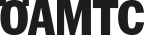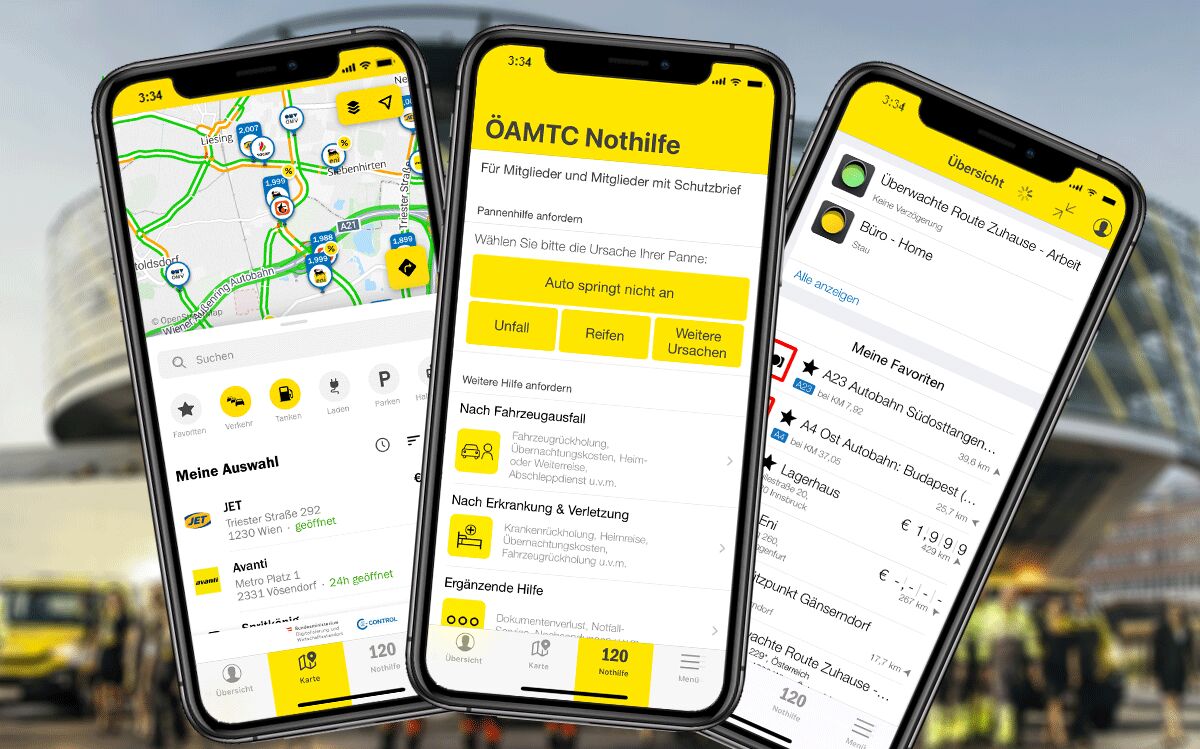ÖAMTC Routenplaner: Wichtige Infos, Tipps und FAQs
Mit dem kostenlosen ÖAMTC Routenplaner können Sie individuell Ihre Route online planen und sich zahlreiche interessante Punkte, wie z.B. Tankstellen mit aktuellen Spritpreisen, Raststätten oder Campingplätze entlang der Route anzeigen lassen. Inkl. aktuellen Verkehrsinformationen, Maut- und Vignettenkosten, Kurzparkzonen, Umweltzonen u.v.m.!
Auf der Suche nach dem günstigsten Sprit?
Der Routenplaner hilft Ihnen bei der Suche nach dem billigsten Treibstoff in Ihrem Bundesland, Ihrer Umgebung oder entlang Ihrer Route. FAQs zur Nutzung des Routenplaners für die Spritpreissuche finden Sie in diesem Artikel unter "Die wichtigsten Fragen zu den interessanten Orten".
Was ist das Besondere am neuen ÖAMTC Routenplaner?
Der ÖAMTC Routenplaner bringt Sie immer ans Ziel, egal womit Sie fahren:
- Routing innerhalb von Europa und Nordamerika mit PKW, Motorrad, Wohnmobil, Gespann
- Routing innerhalb Österreichs mit Öffis (inkl. Echtzeit-Daten für Verspätungen), Fahrrad, Fußweg, Park & Ride und Bike & Ride
Gleichzeitig bieten wir zahlreiche Informationen an, die Ihnen bei der Routenplanung helfen:
- Innerhalb Österreich sehen Sie alle wichtigen Verkehrsmeldungen entlang Ihrer Strecke und finden dank aktueller Tankstellenpreise sowie Parkhäusern mit Auslastungsdaten und detaillierten Informationen zu Kurzparkzonen immer den günstigsten Sprit und den billigsten Parkplatz.
- Bei einer Route ins Ausland informieren wir über genaue Bestimmungen zu Umweltzonen und Dieselfahrverboten und unterstützen mit Informationen zu beliebten Sehenswürdigkeiten und Camping- und Wohnmobilstellplätzen.
- Außerdem bieten wir Ihnen auf Ihren Strecken exakte Vignetten- und Mautpreise bzw. Ticketpreise bei den öffentlichen Verkehrsmitteln, damit Sie einen genauen Überblick über die Kosten Ihrer Reise haben.
Und Sie profitieren von zahlreichen weiteren Services, wie der Nutzung von Traffic Alert oder einer auf Sie angepassten Personalisierung, bei der Sie wichtige Routen, Adresse oder Optionen einfach abspeichern und jederzeit wieder am PC oder in der ÖAMTC App aufrufen können.
Einfach gut informiert!
Nutzen Sie den Routenplaner online am PC oder Smartphone unter www.oeamtc.at/routenplaner oder laden Sie die ÖAMTC App direkt im App Store oder im Google Play Store herunter!
Die wichtigsten Fragen zur Routenplanung
Im Folgenden finden Sie noch Antworten zu den am häufigsten gestellten Fragen zur Nutzung des neuen ÖAMTC Routenplaners.
Wie berechne ich eine Route?
Im Routenplaner lassen sich Routen in Europa und Nordamerika berechnen.
Geben Sie dafür im Start- und Zielortfenster die gewünschte Adresse (z.B. Ort oder Ort + Straße + Hausnummer) ein. Während der Eingabe werden Ihnen bereits passende Treffer unterhalb der Eingabezeile angeboten. Diese können Sie direkt durch Anklicken übernehmen oder am Ende Ihrer Eingabe diese durch Drücken der Enter-Taste bestätigen.
Zur Übernahme eines Start-, Ziel- oder Zwischenortes aus der Karte, klicken Sie mit der rechten Maustaste an die gewünschte Stelle und wählen danach durch Klick auf den entsprechenden Button, ob Sie diesen Ort als Start, Ziel oder Zwischenziel festlegen möchten.
Sollte Ihre Route über ein Zwischenziel verfügen, klicken Sie danach auf den Button "Route neu berechnen" unterhalb der Eingabefelder. Bei einer Routenberechnung nur mit Start- und Zielort passiert die Routenberechnung automatisch.
Eine detaillierte Anleitung zur Eingabe von Start-, Ziel- und Zwischenzielen findet man auch in diesem Video.
Wie kann ich Zwischenziele einfügen?
Zum Einfügen von Zwischenzielen gibt es folgende Möglichkeiten:
- Klick auf das + neben den Eingabefeldern (dieses erscheint, sobald zumindest ein Feld befüllt wurde)
- Klick auf das + zwischen den Eingabefeldern (dieses erscheint, sobald zumindest ein Feld befüllt wurde und man mit dem Mauszeiger über diesen Bereich fährt).
Über das Minus neben den Eingabefeldern kann das Zwischenziel wieder ganz entfernt werden. Alternativ kann auch ins Feld geklickt werden, um über das x den gesuchten Ort zu entfernen, aber das Zwischenziel-Eingabefeld zu behalten.
Nach dem Berechnen der Route werden die Zwischenziele nummeriert, um so übersichtlicher erkennbar zu sein.
Top-Tipp: Wenn Sie eine Route mit Zwischenzielen eingegeben haben, können Sie den Startpunkt, sämtliche Zwischenziele sowie den Zielpunkt beliebig innerhalb der Route verschieben. Führen Sie dazu den Mauszeiger über das Icon nach dem Ortsnamen und verändern Sie die Position mit gedrückter linker Maustaste an die gewünschte Position. Eine detaillierte Anleitung zur Eingabe von Start-, Ziel- und Zwischenzielen findet man auch in diesem Video.
Wo finde ich Routenoptionen, um z.B. Mautstraßen zu vermeiden?
Wo finde ich die Routenoptionen?
Der neue Routenplaner verfügt über viele verschiedene Routenoptionen, die man über das Zahnrad-Symbol neben den Eingabefeldern öffnen kann. Dort gibt es unterschiedliche Tabs für die unterschiedlichen Verkehrsmittel. Bei PKW, Motorrad, Wohnmobil und Gespann gibt es die altbekannten Optionen zum Vermeiden von Autobahnen, Mautstraßen, vignettenpflichtigen Straßen, Tunneln, Fähren sowie dem Ausschließen von Ländern, bei den Öffentlichen Verkehrsmitteln gibt es auch zahlreiche Möglichkeiten, die Verkehrsmittel einzuschränken oder Umstiege und Barrierefreiheiten festzulegen und mit dem Fahrrad können steile Anstiege vermieden oder Fahrradinfrastruktur genutzt werden.
Wie kann ich Routenoptionen ändern?
Zum Ändern der Routenoptionen einfach die entsprechenden Häkchen setzen oder aus der Liste die bevorzugte Option auswählen. Danach unbedingt auf das gelbe Häkchen rechts oben klicken, damit die Einstellungen auch gespeichert werden.
Klickt man stattdessen auf das X oder an irgendeine andere Stelle, werden die Routenoptionen verworfen und nicht gespeichert.
Was bedeutet dieser "Allgemein"-Tab bei den Verkehrsmitteln?
Hier kann man festlegen, welche Verkehrsmittel standardmäßig automatisch berechnet werden (max. 4). D.h. man könnte hier zum Beispiel festlegen, dass bei Eingabe von Start- und Zielort automatisch nur die PKW-Route berechnet wird und nie die Fahrrad-Route. Voreingestellt ist immer eine Berechnung für PKW und Öffis.
Außerdem kann man die Reihenfolge der Anzeige festlegen. Wenn also das Wohnmobil mit der Maus an die erste Stelle gezogen wird, wird es bei zukünftigen Berechnungen immer als erstes angezeigt.
Woran erkenne ich, dass ich Routenoptionen geändert habe?
Dass man Routenoptionen geändert hat, kann man an dem roten Punkt am Zahnrad-Symbol erkennen. So sieht man immer, dass noch eine Einstellung getroffen wurde, die das Routenergebnis beeinflusst.
Wie kann ich das Datum ändern?
Um Verkehrsprognosen zu erhalten, sollte man immer das richtige Reisedatum auswählen. Dazu einfach unter den Eingabefeldern auf "Ab: Jetzt" klicken und wählen, ob man die gewünschte Abfahrts- oder Ankunftszeit eingeben möchte.
Unterhalb einfach die richtige Uhrzeit aus der Liste auswählen und das richtige Datum im Kalender anklicken und auf "Übernehmen" klicken, um diese Einstellungen zu übernehmen.
Top-Tipp: Die Kategorie Verkehr besitzt eine eigene Kalenderanzeige. Dies dient dazu, dass nur zu bestimmten Uhrzeiten gültige Verkehrsmeldungen (z.B. eine Baustelle, die nur nachts in Betrieb ist) nur zu diesen Zeiten angezeigt werden. Die Auswahl der richtigen Uhrzeit kann also ihr Routenergebnis beeinflussen. Eine detaillierte Anleitung zum Ändern der Routenoptionen findet man auch im folgenden Video.
Wo finde ich wichtige Details zu meiner Route, wie Infos zur Kurzparkzone, Länderinfos oder eine Streckenbeschreibung?
Wo finde ich die Routendetails?
Die Routendetails finden sich unter einer ausgewählten Route. Dafür einfach auf den Button mit "Details" klicken. Weitere wichtige Informationen zu den Routendetails findet man auch in folgendem Video.
Routendetails: PKW, Motorrad, Gespann, Wohnmobil
Man startet auf einer Übersichtsseite, wo man nochmal die wichtigsten Informationen zur Strecke sieht, etwa Mautkosten, Vignettenpflichten, ob das Ziel in Österreich in einer Kurzparkzone liegt und ähnliches.
Gleichzeitig wird man hier auch gleich darüber informiert, ob es Verkehrsbehinderungen auf der Strecke gibt.
Über den Reiter oben kann man auf die Länderinfos wechseln. Dadurch erhält man wichtige Informationen zu den durchfahrenen Ländern, wie etwa Vignettenpreise, Einreisebestimmungen, Verkehrsbestimmungen und vieles mehr.
Der letzte Reiter oben führt zur Streckenbeschreibung. Dort finden sich die genauen Fahranweisungen.
Routendetails: Öffis
Auf einer Öffi-Route erhält man genaue Informationen zu den benutzten Verkehrsmitteln. So sieht man die Anzahl der Zwischenstationen, eventuelle Verspätungen und weitere wichtige Hinweise auf der Strecke.
Routendetails: Fahrrad und Fußgänger
Es öffnet sich wieder eine Übersichtsseite, die die wichtigsten Informationen zur Route sowie eventuelle Verkehrsbehinderungen anzeigt. Weiters werden hier auch gleich Länderinformationen angezeigt.
Im nächsten Reiter findet man auch hier eine detaillierte Streckenbeschreibung mit genauen Anweisungen, wie man das Ziel erreicht.
Wie kann ich eine Route speichern?
Achtung: Das Speichern von Routen funktioniert nur, wenn Sie angemeldet sind.
Wie kann ich eine Route speichern?
Um eine Route zu speichern, einfach nach dem Berechnen die bevorzugte Route anklicken und dann darunter auf "Speichern" klicken. Alternativ können auch die Routendetails geöffnet werden und dort der Stern angeklickt werden.
In beiden Fällen öffnet sich für registrierte Mitglieder ein Fenster, in dem man der Route einen Namen geben kann und optional auch eine Notiz verfassen kann.
Ist man nicht eingeloggt, öffnet sich ein Log-In Screen mit der Bitte sich anzumelden.
Wo finde ich meine gespeicherten Routen?
Die gespeicherten Routen sind jederzeit auf der Startseite auffindbar. Aus Platzgründen werden nur die ersten 3 Routen angezeigt, alle weiteren erhält man durch Klick auf "Alle anzeigen" in einer übersichtlichen Liste. Dort kann man auch jederzeit Name und Beschreibungsnotiz einer Route ändern oder diese durch Klick darauf automatisch berechnen lassen. Außerdem finden Sie Ihre gespeicherten Routen nicht nur im Routenplaner, sondern auch in der ÖAMTC App oder in ihrem "Mein ÖAMTC"-Account.
Wie kann ich eine Route drucken?
Wie kann ich eine Route drucken?
Einfach bei der ausgewählten Route auf "Drucken" klicken. In der Druckansicht sieht man nochmal die wichtigsten Eckdaten und hat die Möglichkeit eine Notiz zu verfassen, die mitgedruckt wird.
Was bedeutet "Ein / Aus" bei der Streckenbeschreibung, der Länderinfo und der Übersichtskarte?
Damit kann man den entsprechenden Bereich ein-und ausblenden, um so zu entscheiden, welche Inhalte man tatsächlich gedruckt haben möchte und auf welche man verzichten kann. Damit können wir etwas Papier sparen und unserer Umwelt etwas Gutes tun!
Wie kann ich mit Traffic Alert einen Alarm anlegen?
Achtung: Das Anlegen eines Traffic Alerts funktioniert nur, wenn Sie angemeldet sind.
Sie können für oft gefahrene Strecken (z.B. den Arbeitsweg) einen Alarm einrichten lassen. D.h. Sie planen hierzu die gewünschte Route und klicken danach auf das Glockensymbol bzw. aktivieren Traffic Alert, wenn Sie die Route speichern.
Nachdem Sie die Route gespeichert haben, gelangen Sie auf die Traffic Alert Seite (www.oeamtc.at/trafficalert), wo Sie die Alarmeinstellungen Ihrer Route spezifizieren können.
Wählen Sie aus,
- an welchen Tagen Sie informiert werden möchten.
- um welche Uhrzeit der Alarm Sie informieren soll.
- und ob Sie die Nachricht per Mail, SMS oder per App-Benachrichtigung über die ÖAMTC-APP erhalten möchten.
Der Verkehrsinfodienst überprüft nun zum angegebenen Zeitpunkt die täglichen Route auf Verzögerungen (Unfälle, Baustellen, Stau) und informiert schon vorab über die aktuelle Verkehrslage.
Die wichtigsten Fragen zu den interessanten Orten
Wo finde ich interessante Orte wie z.B. Tankstellen mit Spritpreisen, ÖAMTC Stützpunkte und mehr?
Bei den interessanten Orten können aktuelle Verkehrsmeldungen, Tankstellen mit aktuellen Spritpreisen und eine Vielzahl weiterer interessanter Punkte auf der Karte angezeigt oder direkt in die Routenberechnung übernommen werden.
Wo finde ich interessante Orte?
Die interessanten Orte finden Sie auf der Einstiegsseite des Routenplaners unterhalb der Eingabefelder für Start- und Ziel. Dort können Sie eine oder mehrere Kategorien durch einen Klick einblenden und so in Ihrer Nähe oder entlang Ihrer Route sofort die Informationen finden, die Sie gerade benötigen.
Wie finde ich dann mit einem Klick die günstigste Tankstelle in meiner Nähe?
Wählen Sie die Kategorie "Tanken" und Sie sehen sofort die günstigste Tankstelle in Ihrer Nähe ganz oben in der Listenansicht und darunter alle Tankstellen nach Preis sortiert. Zusätzlich sind die günstigsten Preise auch in der Karte ersichtlich, damit Sie sofort wissen, wo Sie tanken sollen.
Wenn Sie in einem anderen Umkreis oder an einem anderen Ort suchen möchten, können Sie einfach die Karte verschieben oder den gewünschten Ort im Start- oder Zielfeld eingeben und danach den "Hier Suchen"-Button in der Mitte der Karte betätigen und es werden wieder alle Tankstellen in dem von Ihnen gewählten Bereich geladen.
Wie kann ich mir interessante Orte, wie z.B. Tankstellen entlang meiner Route anzeigen lassen?
Berechnen Sie Ihre Route durch Eingabe von Start-, Ziel- und Zwischenzielen über die Eingabefelder und wählen Sie aus, welche interessanten Orte Sie entlang Ihrer Route sehen möchten. Sie erhalten sofort alle Ergebnisse entlang Ihrer Route und sehen diese sowohl in der Karte als auch in der Liste. Zusätzlich können Sie durch das Pfeilchen neben "Entlang der Route anzeigen" auch den Radius auswählen, in dem Sie um Ihre Route suchen möchten, um so z.B. festzulegen, wie weit Sie von der Autobahn abfahren möchten, um etwa noch günstigeren Sprit zu finden.
Wie kann ich Einstellungen treffen, um z.B. meine Spritsorte zu ändern?
Wo finde ich die POI-Optionen, um z.B. meine Spritsorte zu ändern?
Die POI-Optionen finden sich hinter dem Filtersymbol über der Listenansicht und öffnen eine Seite mit zahlreichen Einstellungsmöglichkeiten.
Über die Reiter oben kann die richtige POI-Kategorie ausgewählt werden (beim Öffnen öffnet sich auch automatisch gleich die schon dargestellte Kategorie), d.h. wenn man z.B. auf "Tanken" klickt und die Optionen öffnet, startet man in den Einstellungen für Tanken und kann so etwa, sofort die gewünschte Spritsorte einstellen.
Durch den roten Punkt am Filtersymbol erkennt man sofort, dass eine Einstellung geändert wurde.
Welche Einstellungen gibt es bei den POIs?
Mehr als man hier aufzählen kann, von Tankstellenbetreibern zu Öffnungszeiten, zu für Wohnwagen geöffneten Passstraßen, u.v.m. gibt es hier je nach Kategorie eine Vielzahl von Optionen. Am besten einfach mal aufmachen und ausprobieren!
Bei den Favoriten etwa können Listen ausgewählt werden und es kann entschieden werden, welche Kategorien von Favoriten angezeigt werden sollen. Dadurch kann man z.B. auswählen, dass nur favorisierte Tankstellen angezeigt werden oder nur Adressen, die ich mir für meinen Urlaub abgespeichert habe.
Eine detaillierte Anleitung zu den POI-Optionen findet man auch im nachfolgenden Video.
Wie kann ich Adressen und interessante Orte speichern?
Achtung: Das Speichern von Adressen funktioniert nur, wenn Sie angemeldet sind.
Wie kann ich eine Adresse oder einen POI speichern?
Das ist ebenso einfach über den Stern neben einer Adresse möglich. Auch hier kann man einer Adresse dann einen Namen geben. Zusätzlich gibt es dann auch noch die Möglichkeit, POIs in Listen zu speichern, um so etwa alle gespeicherten Adressen und POIs für den Italienurlaub an einer Stelle zu haben.
Wo finde ich meine gespeicherten Adressen und POIs?
Die gespeicherten Adressen und POIs findet man bei den POI-Kategorien über Klick auf "Favoriten". Dort werden dann alle gemerkten Punkte wieder in der Liste und Karte angezeigt. Über die Optionen kann man einstellen, welche Favoriten man angezeigt bekommen möchte. Außerdem finden Sie Ihre gespeicherten Adressen und POIs auch jederzeit in der ÖAMTC App.
Weitere Fragen
Warum muss ich mich für manche Funktionen anmelden?
Um den vollen Funktionsumfang des ÖAMTC Routenplaners nutzen zu können, benötigen Sie einen kostenlosen "Mein ÖAMTC"-Account.
Muss ich für einen ÖAMTC-Account Mitglied sein oder etwas zahlen?
Nein, der "Mein ÖAMTC"-Account ist kostenlos und unabhängig von einer ÖAMTC-Mitgliedschaft.
Wie kann ich mich anmelden?
Klicken Sie rechts oben auf das Symbol mit der Person und tragen Sie Ihre Login-Daten ein, im ersten Feld Ihre E-Mail-Adresse oder Ihre Clubkartennummer, im zweiten Feld Ihr Passwort und klicken Sie auf "Anmelden".
Wie kann ich einen ÖAMTC-Account anlegen?
Sollten Sie noch nicht registriert sein, können Sie dies rechts oben bei dem Symbol mit der Person unter dem Link "Hier geht’s zu Registrierung" jederzeit nachholen.
Welche Vorteile bietet ein ÖAMTC-Account?
Viele Funktionen stehen nur eingeloggten Usern zur Verfügung, z.B. das Speichern von Routen, Adressen wie Arbeit und Zuhause oder das Favorisieren der liebsten Tankstellen. Mit einem ÖAMTC-Account können diese damit nicht nur im Routenplaner im Internet, sondern etwa auch in der ÖAMTC App jederzeit wieder aufgerufen werden. Auch sind manche unserer Informationen, wie Sehenswürdigkeiten, oder Services, wie z.B. Reise-Radar oder Traffic Alert nur für registrierte Nutzer zugänglich.
Aber nicht nur im Routenplaner, auch in vielen anderen unserer Services erhalten Sie zahlreiche Vorteile mit Ihrem "Mein ÖAMTC"-Account. Detaillierte Infos dazu finden Sie hier.
Wie kann ich Feedback geben?
Wenn Sie Fragen oder Anmerkungen zum ÖAMTC Routenplaner haben oder uns Feedback geben möchten, freuen wir uns immer über Ihre Rückmeldung per E-Mail an routenplaner@oeamtc.at oder über eine Kontaktaufnahme über unser Kontaktformular.
Traffic Alert - Der ÖAMTC Pendlerservice
Lassen Sie sich rechtzeitig vor Antritt Ihrer Fahrt mit dem Auto oder mit den Öffis über die aktuelle Verkehrslage auf Ihrer Route (Unfälle, Baustellen, Staus oder Sperren) bzw. über Störungen auf Ihrer Öffi-Verbindung (Zugausfälle, Verspätungen, Bahnsteigwechsel) informieren. Traffic Alert prüft Ihre täglichen Wege innerhalb Österreichs und benachrichtigt Sie entweder per App-Benachrichtigung, SMS und/oder E-Mail.
Alle Funktionen auch in der ÖAMTC App
Nothilfe, Schutzbrief-Funktion, digitale Clubkarte, Verkehrsmeldungen inklusive Benachrichtigungen, Tankstellen, Parkgaragen, Kurzparkzonen mit der Funktion "Parkschein buchen" und Echtzeit-Routing aller wichtigen Mobilitätsvarianten auf Ihrem Handy! Sollten Sie Fragen zur ÖAMTC App haben, finden Sie hier alle Infos: